統合サービス(SSIS)接続
- 03/14/2017
- 16 読むべき分
-
-
 c
c -
 v
v -
 D
D -
 v
v -
 M
M -
+5
-
に適用されます: ![]() SQL Server(すべてのサポートされているバージョン)
SQL Server(すべてのサポートされているバージョン)![]() AZURE Data FactoryのSSIS統合ランタイム
AZURE Data FactoryのSSIS統合ランタイム
Microsoft SQL Server Integration Servicesパッケージでは、接続を使用してさまざまなタスクを実行し、Integration Services機:
-
テキスト、XML、Excelブック、リレーショナルデータベースなどのソースと宛先のデータストアに接続して、データを抽出してロードします。
-
参照データを含むリレーショナルデータベースに接続して、正確またはあいまいな検索を実行します。
-
リレーショナルデータベースに接続して、SELECT、DELETE、INSERTコマンドやストアドプロシージャなどのSQL文を実行します。
-
SQL Serverに接続して、データベースのバックアップやログインの転送などの保守および転送タスクを実行します。
-
ログエントリをテキストファイルとXMLファイル、SQL Serverテーブル、およびパッケージ構成にSql Serverテーブルに書き込む。
-
一部の変換で作業を行うために必要な一時的な作業テーブルを作成するためにSQL Serverに接続します。
-
Analysis Servicesプロジェクトとデータベースに接続して、データマイニングモデルにアクセスし、キューブとディメンションを処理し、DDLコードを実行します。
-
Foreachループ列挙子とタスクで使用する既存のファイルとフォルダーを指定するか、新しいファイルとフォルダーを作成します。
-
メッセージキュー、およびWindows Management Instrumentation(WMI)、SQL Server管理オブジェクト(SMO)、Web、およびメールサーバーへの接続。
これらの接続を行うために、Integration Servicesは次のセクションで説明するように、接続マネージャーを使用します。
- 接続マネージャー
- パッケージレベルおよびプロジェクトレベルの接続マネージャ
- 組み込みの接続マネージャー
- ダウンロード可能な接続マネージャー
- カスタム接続マネージャ
- 接続マネージャーの作成
- 接続マネージャー領域の使用
- 32-接続マネージャー用のビットおよび64ビットプロバイダー
- 接続マネージャーを追加する
- パッケージを作成するときに接続マネージャーを追加する
- 接続マネージャーを既存のパッケージに追加する
- プロジェクトレベルでの接続マネージャーの追加
- SSIS接続マネージャーの追加ダイアログボックス
- オプション
- 接続マネージャーのプロパティのパラメーターを作成する
- 接続マネージャーを削除する
- パッケージから接続マネージャーを削除する
- 共有接続マネージャーを削除する(プロジェクトレベルの接続マネージャー)
- 接続マネージャのプロパティの設定
- プロパティウィンドウを使用して接続マネージャーを変更する
- 接続マネージャダイアログボックスを使用した接続マネージャの変更
接続マネージャー
Integration Servicesは、接続マネージャーを接続の論理表現として使用します。 設計時に、接続マネージャーのプロパティを設定して、パッケージの実行時にIntegration Servicesによって作成される物理的な接続を記述します。 実行時には、接続文字列プロパティの値を使用して物理接続が作成されます。
パッケージでは、接続マネージャータイプの複数のインスタンスを使用でき、各インスタンスにプロパティを設定できます。 実行時に、接続マネージャーの種類のインスタンスごとに、異なる属性を持つ接続が作成されます。
SQL Server Integration Servicesには、さまざまな種類の接続マネージャーが用意されており、パッケージを使用してさまざまなデータソースとサーバーに接続できます:
-
Integration Servicesのインストール時にセットアップがインストールされる組み込みの接続マネージャーがあります。
-
Microsoft webサイトからダウンロードできる接続マネージャーがあります。
-
既存の接続マネージャがニーズを満たしていない場合は、独自のカスタム接続マネージャを作成できます。
パッケージレベルおよびプロジェクトレベルの接続マネージャ
接続マネージャは、パッケージレベルまたはプロジェクトレベルで作成できます。 プロジェクトレベルで作成された接続マネージャは、プロジェクト内のすべてのパッケージを使用できます。 一方、パッケージレベルで作成された接続マネージャーは、その特定のパッケージで使用できます。
ソースへの接続を共有するには、データソースの代わりにプロジェクトレベルで作成された接続マネージャを使用します。 プロジェクトレベルで接続マネージャーを追加するには、Integration Servicesプロジェクトでプロジェクト展開モデルを使用する必要があります。 プロジェクトがこのモデルを使用するように構成されている場合、接続マネージャーフォルダーがソリューションエクスプローラーに表示され、データソースフ
注
パッケージでデータソースを使用する場合は、プロジェクトをパッケージ展開モデルに変換する必要があります。
2つのモデルの詳細、およびプロジェクトのプロジェクト展開モデルへの変換については、”Integration Services(SSIS)プロジェクトとパッケージの展開”を参照してくださ
組み込みの接続マネージャー
次の表に、SQL Server Integration Servicesが提供する接続マネージャーの種類を示します。
| タイプ | 説明 | トピック |
|---|---|---|
| Ado | はActiveXデータオブジェクト(ADO)オブジェクトに接続します。 | ADO接続マネージャ |
| ADO.NET | は、.NETプロバイダーを使用してデータソースに接続します。 | ADO.NET 接続マネージャ |
| CACHE | は、データフローまたはキャッシュファイルからデータを読み取ります(.caw)、キャッシュファイルにデータを保存することができます。 | キャッシュ接続マネージャ |
| DQS | は、サーバー上のData Quality ServicesサーバーおよびData Quality Servicesデータベースに接続します。 | DQSクレンジング接続マネージャ |
| EXCEL | は、Excelブックファイルに接続します。 | |
| ファイル | は、ファイルまたはフォルダに接続します。 | ファイル接続マネージャ |
| FLATFILE | 単一のフラットファイル内のデータに接続します。 | フラットファイル接続マネージャ |
| FTP | FTPサーバーに接続します。FTP接続マネージャ | |
| HTTP | はウェブサーバに接続します。 | HTTP接続マネージャ |
| MSMQ | はメッセージキューに接続します。 | MSMQ接続マネージャ |
| MSOLAP100 | は、SQL Server Analysis ServicesのインスタンスまたはAnalysis Servicesプロジェクトに接続します。 | Analysis Services接続マネージャー |
| MULTIFILE | は、複数のファイルやフォルダに接続します。 | 複数ファイル接続マネージャ |
| MULTIFLATFILE | は、複数のデータファイルとフォルダに接続します。 | 複数フラットファイル接続マネージャ |
| OLEDB | は、OLE DBプロバイダーを使用してデータソースに接続します。 | OLE DB接続マネージャ |
| ODBC | は、ODBCを使用してデータソースに接続します。 | |
| SMOServer | は、SQL Server管理オブジェクト(SMO)サーバーに接続します。 | SMO接続マネージャ |
| SMTP | はSMTPメールサーバーに接続します。 | SMTP接続マネージャ |
| SQLMOBILE | は、SQL Server Compactデータベースに接続します。 | SQL Server Compact Edition接続マネージャー |
| WMI | はサーバーに接続し、サーバー上のWindows Management Instrumentation(WMI)管理のスコープを指定します。 |
ダウンロード可能な接続マネージャー
次の表に、Microsoft webサイトからダウンロードできる追加の種類の接続マネージャーを示します。
重要
次の表にリストされている接続マネージャーは、Microsoft SQL Server2012EnterpriseおよびMicrosoft SQL Server2012Developerでのみ機能します。
| タイプ | 説明 | トピック |
|---|---|---|
| ORACLE | は、Oracle<バージョン情報>サーバーに接続します。 | Oracle connection managerは、AttunityによるMicrosoft Connector for Oracleの接続マネージャー-コンポーネントです。 Microsoft Connector For Oracle by Attunityには、ソースと宛先も含まれています。 詳細については、ダウンロードページ”Microsoft Connectors for Oracle and Teradata by Attunity”を参照してください。 |
| SAPBI | は、SAP NetWeaver BIバージョン7システムに接続します。 | SAP BI接続マネージャは、Microsoft Connector for SAP BIの接続マネージャコンポーネントです。 Microsoft Connector FOR SAP BIには、送信元と送信先も含まれています。 詳細については、”Microsoft SQL Server2008Feature Pack”のダウンロードページを参照してください。 |
| TERADATA | は、Teradata<バージョン情報>サーバーに接続します。 | Teradata connection managerは、AttunityによるMicrosoft Connector for Teradataの接続マネージャーコンポーネントです。 Microsoft Connector For Teradata by Attunityには、ソースと宛先も含まれています。 詳細については、ダウンロードページ”Microsoft Connectors for Oracle and Teradata by Attunity”を参照してください。 |
カスタム接続マネージャ
カスタム接続マネージャを記述することもできます。 詳細については、”カスタム接続マネージャーの開発”を参照してください。
接続マネージャーの作成
Integration Servicesには、さまざまな種類のサーバーやデータソースに接続するタスクのニーズに合わせて、さまざまな接続マネージャーが含まれています。 接続マネージャーは、さまざまな種類のデータストアのデータを抽出して読み込むデータフローコンポーネント、およびサーバー、SQL Serverテーブル、またはファイルにログを書 たとえば、メールの送信タスクを持つパッケージは、SMTP接続マネージャーの種類を使用して簡易メール転送プロトコル(SMTP)サーバーに接続します。 SQL実行タスクを含むパッケージでは、OLE DB接続マネージャーを使用してSQL Serverデータベースに接続できます。 詳細については、”Integration Services(SSIS)接続”を参照してください。
新しいパッケージを作成するときに接続マネージャーを自動的に作成および構成するには、SQL Serverインポートおよびエクスポートウィザードを使用します。 このウィザードは、接続マネージャを使用する送信元と宛先の作成と構成にも役立ちます。 詳細については、”SQL Serverデータツールでのパッケージの作成”を参照してください。
新しい接続マネージャーを手動で作成して既存のパッケージに追加するには、SSIS Designerの制御フロー、データフロー、およびイベントハンドラータブに表示される接続マ 接続マネージャー領域で、作成する接続マネージャーの種類を選択し、SSISデザイナが提供するダイアログボックスを使用して接続マネージャーのプロパティを設 詳細については、このトピックの後半の”接続マネージャー領域の使用”を参照してください。
接続マネージャーをパッケージに追加した後、タスク、Foreachループコンテナー、ソース、変換、および変換先で使用できます。 詳細については、”Integration Servicesタスク”、”Foreachループコンテナー”、および”データフロー”を参照してください。
接続マネージャー領域の使用
SSISデザイナーの制御フロー、データフロー、またはイベントハンドラータブがアクティブな間に接続マネージャーを作成できます。
次の図は、SSIS Designerの制御フロータブの接続マネージャ領域を示しています。
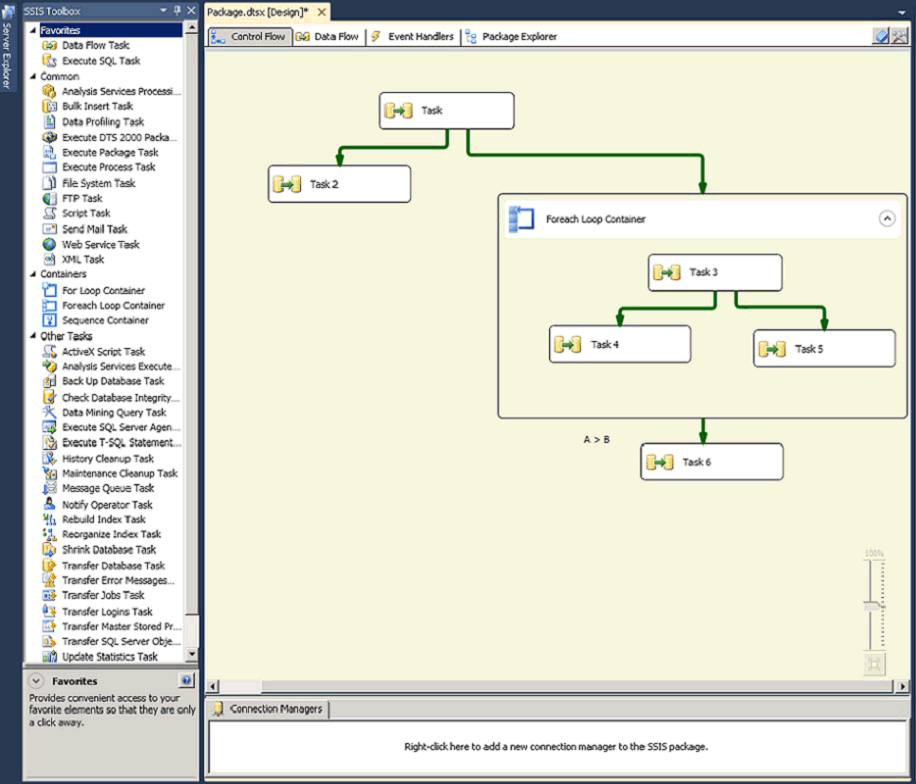
32-接続マネージャー用のビットおよび64ビットプロバイダー
接続マネージャーが使用するプロバイダーの多くは、32ビットおよび64ビットバージョンで使用でき Integration Servicesの設計環境は32ビット環境であり、パッケージの設計中は32ビットプロバイダーのみが表示されます。 そのため、同じプロバイダーの32ビットバージョンもインストールされている場合にのみ、特定の64ビットプロバイダーを使用するように接続マネージャーを
実行時には正しいバージョンが使用され、設計時にプロバイダーの32ビットバージョンを指定したことは問題ではありません。 64ビットバージョンのプロバイダーは、パッケージがSQL Serverデータツール(SSDT)で実行されている場合でも実行できます。
プロバイダの両方のバージョンが同じIDを持っています。 Integration Servicesランタイムが使用可能な64ビットバージョンのプロバイダーを使用するかどうかを指定するには、Integration ServicesプロジェクトのRun64Bitruntimeプロパティを設定し Run64Bitruntimeプロパティがtrueに設定されている場合、ランタイムは64ビットプロバイダーを検索して使用します; Run64Bitruntimeがfalseの場合、ランタイムは32ビットプロバイダーを検出して使用します。 Integration Servicesプロジェクトで設定できるプロパティの詳細については、”Integration Services&(SSIS)およびStudio環境”を参照してください。
接続マネージャーを追加する
パッケージを作成するときに接続マネージャーを追加する
-
SQL Serverインポートとエクスポートウィザードの使用
接続マネージャーの作成と構成に加えて、接続マネージャーを使用するソースと宛先の作成と構成にも役立ちます。 詳細については、”SQL Serverデータツールでのパッケージの作成”を参照してください。
接続マネージャーを既存のパッケージに追加する
-
SQL Serverデータツール(SSDT)で、目的のパッケージを含むIntegration Servicesプロジェクトを開きます。
-
ソリューションエクスプローラーで、パッケージをダブルクリックして開きます
-
SSISデザイナーで、[制御フロー]タブ、[データフロー]タブ、または[イベントハンドラータブ]をクリックして、[接続マネージャー]領域を使用可能にします。
-
接続マネージャー領域の任意の場所を右クリックし、次のいずれかの操作を行います:
-
パッケージに追加する接続マネージャーの種類をクリックします。
-または-
-
追加する種類が表示されていない場合は、[新規接続]をクリックして[SSIS接続マネージャーの追加]ダイアログボックスを開き、接続マネージャーの種類を選択し、[OK]をクリックします。
選択した接続マネージャーの種類のカスタムダイアログボックスが開きます。 接続マネージャーの種類と使用可能なオプションの詳細については、次のオプション表を参照してください。
接続マネージャ オプション ADO接続マネージャー OLE DB接続マネージャーの構成 ADO.NET 接続マネージャ ADOを設定します。ネット接続マネージャ Analysis Services接続マネージャー Analysis Services接続マネージャーの追加ダイアログボックスUIリファレンス Excel接続マネージャ Excel接続マネージャエディタ ファイル接続マネージャ ファイル接続マネージャエディタ 複数ファイル接続マネージャ ファイル接続マネージャの追加ダイアログボックスUIリファレンス フラットファイル接続マネージャ フラットファイル接続マネージャエディタ(一般 ページ)
フラットファイル接続マネージャエディタ(列ページ)
フラットファイル接続マネージャエディタ(詳細ページ)
フラットファイル接続マネージャ)複数のフラットファイル接続マネージャ 複数のフラットファイル接続マネージャエディタ(一般ページ)
複数のフラットファイル接続マネージャエディタ(列ページ)
複数のフラットファイル接続マネージャエディタ(詳細ページ)
複数のフラットファイル接続マネージャエディタ(プレビューページ)
複数のフラットファイル接続マネージャエディタ(プレビューページ))FTP接続マネージャ FTP接続マネージャ 編集者 HTTP接続マネージャ HTTP接続マネージャエディタ(サーバーページ)
HTTP接続マネージャエディタ(プロキシページ)MSMQ接続マネージャ MSMQ接続マネージャエディタ ODBC接続マネージャー ODBC接続マネージャー UIリファレンス OLE DB接続マネージャー OLE DB接続マネージャーの構成 SMO接続マネージャ SMO接続マネージャエディタ SMTP接続 マネージャ SMTP接続マネージャエディタ SQL Server Compact Edition接続マネージャー SQL Server Compact Edition接続マネージャーエディター(接続ページ)
SQL Server Compact Edition接続マネージャーエディター(すべてのページ)WMI接続マネージャ WMI接続マネージャエディタ 接続マネージャ領域には、追加された接続マネージャが一覧表示されます。
-
-
必要に応じて、接続マネージャーを右クリックし、[名前の変更]をクリックしてから、接続マネージャーの既定の名前を変更します。
-
更新されたパッケージを保存するには、[ファイル]メニューの[選択した項目を保存]をクリックします。
プロジェクトレベルでの接続マネージャーの追加
-
SQL Serverデータツール(SSDT)で、Integration Servicesプロジェクトを開きます。
-
ソリューションエクスプローラーで、接続マネージャーを右クリックし、新しい接続マネージャーをクリックします。
-
SSIS接続マネージャーの追加ダイアログボックスで、接続マネージャーの種類を選択し、追加をクリックします。
選択した接続マネージャーの種類のカスタムダイアログボックスが開きます。 接続マネージャーの種類と使用可能なオプションの詳細については、次のオプション表を参照してください。
接続マネージャ オプション ADO接続マネージャー OLE DB接続マネージャーの構成 ADO.NET 接続マネージャ ADOを設定します。ネット接続マネージャ Analysis Services接続マネージャー Analysis Services接続マネージャーの追加ダイアログボックスUIリファレンス Excel接続マネージャ Excel接続マネージャエディタ ファイル接続マネージャ ファイル接続マネージャエディタ 複数ファイル接続マネージャ ファイル接続マネージャの追加ダイアログボックスUIリファレンス フラットファイル接続マネージャ フラットファイル接続マネージャエディタ(一般 ページ)
フラットファイル接続マネージャエディタ(列ページ)
フラットファイル接続マネージャエディタ(詳細ページ)
フラットファイル接続マネージャ)複数のフラットファイル接続マネージャ 複数のフラットファイル接続マネージャエディタ(一般ページ)
複数のフラットファイル接続マネージャエディタ(列ページ)
複数のフラットファイル接続マネージャエディタ(詳細ページ)
複数のフラットファイル接続マネージャエディタ(プレビューページ)
複数のフラットファイル接続マネージャエディタ(プレビューページ))FTP接続マネージャ FTP接続マネージャ 編集者 HTTP接続マネージャ HTTP接続マネージャエディタ(サーバーページ)
HTTP接続マネージャエディタ(プロキシページ)MSMQ接続マネージャ MSMQ接続マネージャエディタ ODBC接続マネージャー ODBC接続マネージャー UIリファレンス OLE DB接続マネージャー OLE DB接続マネージャーの構成 SMO接続マネージャ SMO接続マネージャエディタ SMTP接続 マネージャ SMTP接続マネージャエディタ SQL Server Compact Edition接続マネージャー SQL Server Compact Edition接続マネージャーエディター(接続ページ)
SQL Server Compact Edition接続マネージャーエディター(すべてのページ)WMI接続マネージャ WMI接続マネージャエディタ 追加した接続マネージャーは、ソリューションエクスプローラーのConnections Managersノードの下に表示されます。 また、プロジェクト内のすべてのパッケージのSSISデザイナーウィンドウの接続マネージャータブにも表示されます。 このタブの接続マネージャーの名前には、このプロジェクトレベルの接続マネージャーとパッケージレベルの接続マネージャーを区別するために、(プロジェクト)
-
必要に応じて、ソリューションエクスプローラーウィンドウの接続マネージャーノード(または)の下にある接続マネージャーを右クリックし、Ssisデザイナーウィンドウの接続マネージャータブで、名前の変更をクリックしてから、接続マネージャーの既定の名前を変更します。
注
SSISデザイナーウィンドウの接続マネージャータブでは、接続マネージャー名から(プロジェクト)プレフィックスを上書きすることはできません。 これは設計によるものです。
SSIS接続マネージャーの追加ダイアログボックス
SSIS接続マネージャーの追加ダイアログボックスを使用して、パッケージに追加する接続の種類を選択します。
接続マネージャーの詳細については、”Integration Services(SSIS)接続”を参照してください。
オプション
接続マネージャの種類
接続タイプを選択し、追加をクリックするか、接続タイプをダブルクリックして、接続タイプごとにエディタを使
追加
接続の種類ごとにエディタを使用して接続プロパティを指定します。
接続マネージャーのプロパティのパラメーターを作成する
-
[接続マネージャー]領域で、パラメーターを作成する接続マネージャーを右クリックし、[パラメーター化]をクリックします。
-
パラメータ化ダイアログボックスでパラメータ設定を構成します。 詳細については、”パラメータ化ダイアログボックス”を参照してください。
接続マネージャーを削除する
パッケージから接続マネージャーを削除する
-
SQL Serverデータツール(SSDT)で、目的のパッケージを含むIntegration Servicesプロジェクトを開きます。
-
ソリューションエクスプローラーで、パッケージをダブルクリックして開きます。
-
SSISデザイナーで、[制御フロー]タブ、[データフロー]タブ、または[イベントハンドラータブ]をクリックして、[接続マネージャー]領域を使用可能にします。
-
削除する接続マネージャーを右クリックし、[削除]をクリックします。
SQL実行タスクやOLE DBソースなどのパッケージ要素が使用する接続マネージャーを削除すると、次の結果が表示されます:
-
削除された接続マネージャーを使用していたpackage要素にエラーアイコンが表示されます。
-
パッケージの検証に失敗します。
-
パッケージは実行できません。
-
-
更新されたパッケージを保存するには、[ファイル]メニューの[選択した項目を保存]をクリックします。
共有接続マネージャーを削除する(プロジェクトレベルの接続マネージャー)
-
プロジェクトレベルの接続マネージャを削除するには、ソリューションエクスプローラウィンドウの接続マネージャノードの下にある接続マネージャを右ク SQL Server Data Toolsには、次の警告メッセージが表示されます:
警告
プロジェクト接続マネージャーを削除すると、接続マネージャーを使用するパッケージが実行されないことがあります。 この操作を元に戻すことはできません。 接続マネージャを削除しますか?
-
[OK]をクリックして接続マネージャを削除するか、[Cancel]をクリックして保持します。
注
プロジェクト内の任意のパッケージに対して開かれたSSISデザイナーウィンドウの接続マネージャータブから、プロジェクトレベルの接続マネージャーを削除 これを行うには、タブで接続マネージャーを右クリックしてから、削除をクリックします。
接続マネージャのプロパティの設定
すべての接続マネージャは、プロパティウィンドウを使用して構成できます。
Integration Servicesには、Integration Servicesのさまざまな種類の接続マネージャーを変更するためのカスタムダイアログボックスも用意されています。 ダイアログボックスには、接続マネージャの種類に応じて異なるオプションセットがあります。
プロパティウィンドウを使用して接続マネージャーを変更する
-
SQL Serverデータツール(SSDT)で、目的のパッケージを含むIntegration Servicesプロジェクトを開きます。
-
ソリューションエクスプローラーで、パッケージをダブルクリックして開きます。
-
SSISデザイナーで、[制御フロー]タブ、[データフロー]タブ、または[イベントハンドラータブ]をクリックして、[接続マネージャー]領域を使用可能にします。
-
接続マネージャーを右クリックし、プロパティをクリックします。
-
プロパティウィンドウで、プロパティ値を編集します。 プロパティウィンドウでは、接続マネージャの標準エディタでは構成できないプロパティにアクセスできます。
-
[OK]をクリックします。
-
更新されたパッケージを保存するには、[ファイル]メニューの[選択した項目を保存]をクリックします。
接続マネージャダイアログボックスを使用した接続マネージャの変更
-
SQL Serverデータツール(SSDT)で、目的のパッケージを含むIntegration Servicesプロジェクトを開きます。
-
ソリューションエクスプローラーで、パッケージをダブルクリックして開きます。
-
SSISデザイナーで、[制御フロー]タブ、[データフロー]タブ、または[イベントハンドラータブ]をクリックして、[接続マネージャー]領域を使用可能にします。
-
接続マネージャ領域で、接続マネージャをダブルクリックして、接続マネージャダイアログボックスを開きます。 特定の接続マネージャーの種類、および各種類で使用可能なオプションについては、次の表を参照してください。
接続マネージャ オプション ADO接続マネージャー OLE DB接続マネージャーの構成 ADO.NET 接続マネージャ ADOを設定します。ネット接続マネージャ Analysis Services接続マネージャー Analysis Services接続マネージャーの追加ダイアログボックスUIリファレンス Excel接続マネージャ Excel接続マネージャエディタ ファイル接続マネージャ ファイル接続マネージャエディタ 複数ファイル接続マネージャ ファイル接続マネージャの追加ダイアログボックスUIリファレンス フラットファイル接続マネージャ フラットファイル接続マネージャエディタ(一般 ページ)
フラットファイル接続マネージャエディタ(列ページ)
フラットファイル接続マネージャエディタ(詳細ページ)
フラットファイル接続マネージャ)複数のフラットファイル接続マネージャ 複数のフラットファイル接続マネージャエディタ(一般ページ)
複数のフラットファイル接続マネージャエディタ(列ページ)
複数のフラットファイル接続マネージャエディタ(詳細ページ)
複数のフラットファイル接続マネージャエディタ(プレビューページ)
複数のフラットファイル接続マネージャエディタ(プレビューページ))FTP接続マネージャ FTP接続マネージャ 編集者 HTTP接続マネージャ HTTP接続マネージャエディタ(サーバーページ)
HTTP接続マネージャエディタ(プロキシページ)MSMQ接続マネージャ MSMQ接続マネージャエディタ ODBC接続マネージャー ODBC接続マネージャー UIリファレンス OLE DB接続マネージャー OLE DB接続マネージャーの構成 SMO接続マネージャ SMO接続マネージャエディタ SMTP接続 マネージャ SMTP接続マネージャエディタ SQL Server Compact Edition接続マネージャー SQL Server Compact Edition接続マネージャーエディター(接続ページ)
SQL Server Compact Edition接続マネージャーエディター(すべてのページ)WMI接続マネージャ WMI接続マネージャエディタ -
更新されたパッケージを保存するには、[ファイル]メニューの[選択した項目を保存]をクリックします。
-
ビデオ、Microsoft Attunity Connector for Oracleを活用してパッケージのパフォーマンスを向上させます。technet.microsoft.com
-
ウィキ記事,SSIS接続,上social.technet.microsoft.com
-
ブログエントリ、SSISからMySQLに接続する、上blogs.msdn.com.
-
技術記事,SQL Server Integration ServicesでのSharePointデータの抽出と読み込み,on msdn.microsoft.com…..
-
技術記事では、SSISでOracle connection managerを使用すると、「DTS_E_C A N N O T A C Q U I R E C O N N E C TIONFROMCONNECTIONMANAGER」エラーメッセージが表示されます。support.microsoft.com.